DB-MongoDB-Summary
原理
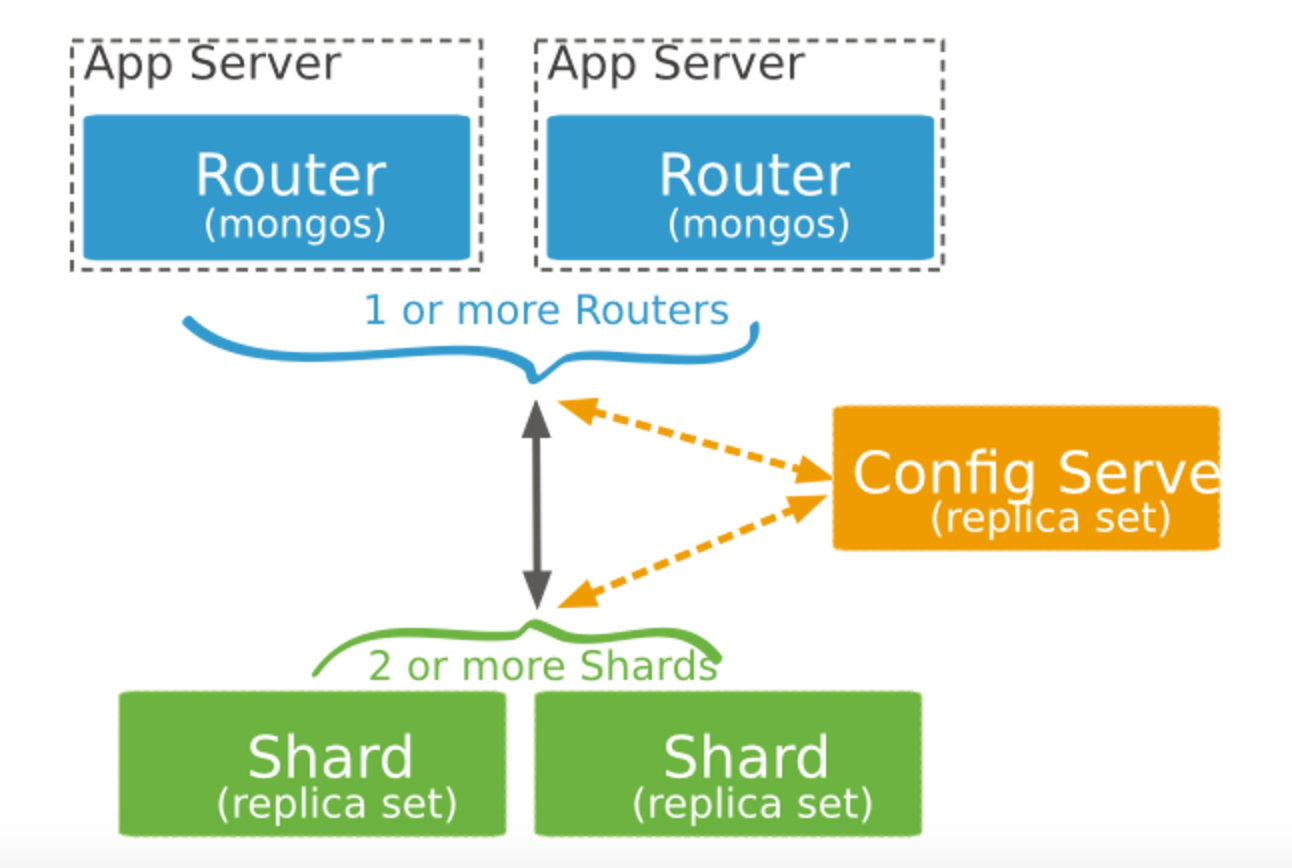
分片(shard)
分片是存储了一个集合部分数据的MongoDB实例,每个分片 可以是一台服务器运行单独一个Mongod实例,但是为了提高系统的可靠性实现自动故障恢复,一个分片应该是一个复制集。 通过分片,我们将一个集合拆分为多个数据块,这些数据块分别部署在不同的机器上,这样可以做到增加单台机器的磁盘可用空间,同时将查询分配到不同的机器上,减轻单台机器的负载。
路由(Router/mongos)
mongos是一个前置路由,我们的应用客户端并不是直接与分片连接,而是与mongos路由连接,mongos接收到客户端请求后根据查询信息将请求任务分发到对应的分片,在正式生产环境中,为确保高可用性,一般会配置两台以上的mongos路由,以确保当其中一台宕机后集群还能保持高可用。
配置(config)
配置服务器相当于集群的大脑,它存储了集群元信息:集群中有哪些分片、分片的是哪些集合以及数据块的分布集群启动后,当接收到请求时,如果mongos路由没有缓存配置服务器的元信息,会先从配置服务器获取分片集群对于的映射信息。同样的,为了保持集群的高可用,一般会配置多台配置服务器。
命令详解
1 | mongod |
基础知识
mongod 核心数据库进程
mongos 分片群集的控制器和查询路由器
mongo 交互式的MongoDB Shell
mongo命令行
1 | #启动分片服务--shardsvr指定实例为分片,默认端口为27018 |
docker集群搭建mongo分片服务
服务架构:
服务器两台组成docker swarm
由
- mongo-server1-shard1:27018(内|shard1主)
- mongo-server1-shard2:27018(内|shard2主)
- mongo-server2-shard1:27018(内|shard1从)
- mongo-server2-shard2:27018(内|shard2从)
- mongo-config1:27019(内|主)
- mongo-config2:27019(内|从)
- mongo-router:27017(外|每个节点一个)
8个服务组成
搭建步骤(有顺序)
创建服务脚本并启动
1
2
3
4
5
6
7
8
9
10
11
12
13
14
15
16
17
18
19
20
21
22
23
24
25
26
27
28
29
30
31
32
33
34
35
36
37
38
39
40
41
42
43
44
45
46
47
48
49
50
51
52
53
54
55
56
57
58
59
60
61
62
63
64
65
66
67
68
69
70
71
72
73
74
75
76
77
78
79
80
81
82
83
84
85
86
87
88
89
90
91
92
93
94
95
96
97
98
99mongo-server1-shard1:
image: mongo
restart: always
command: mongod --shardsvr --directoryperdb --replSet shard1
# ports:
# - 14017:27017
# environment:
# MONGO_INITDB_ROOT_USERNAME: root
# MONGO_INITDB_ROOT_PASSWORD: example
volumes:
- /data/v-yinfu/mongo/shard1/configdb:/data/configdb
- /data/v-yinfu/mongo/shard1/db:/data/db
deploy:
replicas: 1
restart_policy:
condition: on-failure
placement:
constraints: [node.hostname == VM_16_8_centos]
mongo-server1-shard2:
image: mongo
restart: always
command: mongod --shardsvr --directoryperdb --replSet shard2
volumes:
- /data/v-yinfu/mongo/shard2/configdb:/data/configdb
- /data/v-yinfu/mongo/shard2/db:/data/db
deploy:
replicas: 1
restart_policy:
condition: on-failure
placement:
constraints: [node.hostname == VM_16_8_centos]
mongo-server2-shard1:
image: mongo
restart: always
command: mongod --shardsvr --directoryperdb --replSet shard1
volumes:
- /data/v-yinfu/mongo/shard1/configdb:/data/configdb
- /data/v-yinfu/mongo/shard1/db:/data/db
deploy:
replicas: 1
restart_policy:
condition: on-failure
placement:
constraints: [node.hostname == VM_16_13_centos]
mongo-server2-shard2:
image: mongo
restart: always
command: mongod --shardsvr --directoryperdb --replSet shard2
volumes:
- /data/v-yinfu/mongo/shard2/configdb:/data/configdb
- /data/v-yinfu/mongo/shard2/db:/data/db
deploy:
replicas: 1
restart_policy:
condition: on-failure
placement:
constraints: [node.hostname == VM_16_13_centos]
mongo-config1:
image: mongo
restart: always
command: mongod --configsvr --replSet replConfig --directoryperdb --smallfiles
volumes:
- /data/v-yinfu/mongo/config1/configdb:/data/configdb
- /data/v-yinfu/mongo/config1/db:/data/db
deploy:
replicas: 1
restart_policy:
condition: on-failure
placement:
constraints: [node.hostname == VM_16_8_centos]
mongo-config2:
image: mongo
restart: always
command: mongod --configsvr --replSet replConfig --directoryperdb --smallfiles
volumes:
- /data/v-yinfu/mongo/config2/configdb:/data/configdb
- /data/v-yinfu/mongo/config2/db:/data/db
deploy:
replicas: 1
restart_policy:
condition: on-failure
placement:
constraints: [node.hostname == VM_16_13_centos]
mongo-router:
image: mongo
restart: always
command: mongos --configdb replConfig/mongo-config1:27019,mongo-config2:27019 --bind_ip 0.0.0.0 --port 27017
ports:
- 14017:27017
volumes:
- /data/v-yinfu/mongo/router/configdb:/data/configdb
- /data/v-yinfu/mongo/router/db:/data/db
depends_on:
- mongo-config1
deploy:
mode: global
# replicas: 1
restart_policy:
condition: on-failure初始化(添加)配置服务器
编写初始化脚本,首先初始化config配置服务,这里只需要初始化一个
mongo-config1服务另一个会自动初始化1
2
3
4
5
6
7
8
9
10
11
12
13
14
15
16
17
18
19
20
21
22
23
24
25
26docker exec -it $(docker ps | grep "mongo-config1" | awk '{ print $1 }') bash -c "echo 'rs.initiate({_id: \"replConfig\",configsvr: true, members: [{ _id : 0, host : \"mongo-config1:27019\" },{ _id : 1, host : \"mongo-config2:27019\" }, ]})' | mongo --port 27019"
#--------------------------等效于以下命令----------------------------
#查看容器id
docker ps
#进入mongo-config1容器
docker exec -it <mongo-config1容器id> bash
#进入容器后,连接mongo
mongo --port 27019
#然后执行mongo初始化命令
rs.initiate(
{
_id: "replConfig",
configsvr: true,
members: [
{ _id : 0, host : "mongo-config1:27019" },
{ _id : 1, host : "mongo-config2:27019" }
]
}
)
# 校验可以进入容器
mongo --port 27019
# 可以看到两个容器前面分别是
replConfig:PRIMARY>
replConfig:SECONDARY>
# 也可以通过这个命令查看
rs.conf()其他常用命令
1
2
3
4#查看config配置
rs.conf()
#重置config配置,执行失败需要升级啥的看,代理方式删除挂载卷
rs.reconfig()校验检查
mongo-router服务是否连接成功,可以查看Cannot reach any nodes for set replConfig这个日志是否停止,或者进入容器执行mongo校验,如果2没有初始化成功,执行mongo会报错,成功会进入mongos>命令行初始化(添加)分片服务器
初始化
shard服务,还是两种方式,一是脚本,二是手动1
2
3
4
5
6
7
8
9
10
11
12
13
14
15
16
17
18
19
20
21
22
23
24
25
26
27
28
29
30
31
32
33
34
35
36
37
38#初始化shard1
docker exec -it $(docker ps | grep "shard1" | awk '{ print $1 }') bash -c "echo 'rs.initiate({_id : \"shard1\", members: [{ _id : 0, host : \"mongo-server1-shard1:27018\" },{ _id : 1, host : \"mongo-server2-shard1:27018\" }]})' | mongo --port 27018"
#初始化shard2
docker exec -it $(docker ps | grep "shard2" | awk '{ print $1 }') bash -c "echo 'rs.initiate({_id : \"shard2\", members: [{ _id : 0, host : \"mongo-server1-shard2:27018\" },{ _id : 1, host : \"mongo-server2-shard2:27018\" }]})' | mongo --port 27018"
#--------------等效于以下命令--------------------------------
#进入容器省略
#进入mongo-server1-shard1
mongo --port 27018
rs.initiate(
{
_id : "shard1",
members: [
{ _id : 0, host : "mongo-server1-shard1:27018" },
{ _id : 1, host : "mongo-server2-shard1:27018" }
]
}
)
#进入mongo-server1-shard2
mongo --port 27018
rs.initiate(
{
_id : "shard2",
members: [
{ _id : 0, host : "mongo-server1-shard2:27018" },
{ _id : 1, host : "mongo-server2-shard2:27018" }
]
}
)
#额外-----------------------
//添加额外分片
rs.add( { host: "mongodb3.example.net:27017", priority: 0, votes: 0 } )
//添加仲裁
rs.addArb("shard34:27018");
//移除节点
rs.remove("shard34:27018");
//设置从分片可读
db.getMongo().setSlaveOk();添加分片集群到
mongos中添加分片集群到
mogons,只用添加一个即可mongo-router,另一个自动就有了1
2
3
4
5
6
7
8
9
10#添加shard1分片集群到mogons
docker exec -it $(docker ps | grep "mongo-router" | awk '{ print $1 }') bash -c "echo 'sh.addShard(\"shard1/mongo-server1-shard1:27018,mongo-server2-shard1:27018\")' | mongo "
#添加shard1分片集群到mogons
docker exec -it $(docker ps | grep "mongo-router" | awk '{ print $1 }') bash -c "echo 'sh.addShard(\"shard2/mongo-server1-shard2:27018,mongo-server2-shard2:27018\")' | mongo "
###---------------------等效于以下命令-----
mongo
sh.addShard("shard1/shard11:27018,shard12:27018,shard13:27018")
sh.addShard("shard2/shard21:27018,shard22:27018,shard23:27018")
sh.addShard("shard3/shard31:27018,shard32:27018,shard33:27018")查看片的状态
sh.status()1
2
3
4
5
6
7
8
9
10
11
12
13
14
15
16
17
18
19
20
21
22
23
24
25
26
27
28sharding version: {
"_id" : 1,
"minCompatibleVersion" : 5,
"currentVersion" : 6,
"clusterId" : ObjectId("5c4b110ca28b26d76cfee0e3")
}
shards:
{ "_id" : "shard1", "host" : "shard1/mongo-server1-shard1:27018,mongo-server2-shard1:27018", "state" : 1 }
{ "_id" : "shard2", "host" : "shard2/mongo-server1-shard2:27018,mongo-server2-shard2:27018", "state" : 1 }
active mongoses:
"4.0.5" : 2
autosplit:
Currently enabled: yes
balancer:
Currently enabled: yes
Currently running: no
Failed balancer rounds in last 5 attempts: 0
Migration Results for the last 24 hours:
No recent migrations
databases:
{ "_id" : "config", "primary" : "config", "partitioned" : true }
config.system.sessions
shard key: { "_id" : 1 }
unique: false
balancing: true
chunks:
shard1 1
{ "_id" : { "$minKey" : 1 } } -->> { "_id" : { "$maxKey" : 1 } } on : shard1 Timestamp(1, 0)使能分片数据库
sh.enableSharding("<database>")仅仅只是标记数据库使能分片1
2
3
4
5
6
7
8
9
10
11
12mongos> sh.enableSharding("test")
{
"ok" : 1,
"operationTime" : Timestamp(1563271100, 3),
"$clusterTime" : {
"clusterTime" : Timestamp(1563271100, 3),
"signature" : {
"hash" : BinData(0,"AAAAAAAAAAAAAAAAAAAAAAAAAAA="),
"keyId" : NumberLong(0)
}
}
}err:
sun.reflect.GeneratedMethodAccessor109.invoke(Unknown Source)sh.shardCollection("<database>.<table>",{_id:1})1
2
3
4
5
6db.table1.stats();
{
"sharded" : true,
"shards" : {
}
}在
admin执行db.runCommand({"shardcollection":"app_test.MusicList","key":{"seat":1}})在
app_test执行db.MusicList.ensureIndex({"seat":1},{background: 1})
集群分析
| 模式:主+备+备+仲+仲(主备不区分) | 宕机设备 | mongo可读写 | |
|---|---|---|---|
| 主+备+仲+仲 | -备 | 可用 | 选举时间3~4秒(偶尔发生) |
| 主+仲+仲 | -备-备 | 可用 | 选举<1秒,且最后一个节点为主 |
| 主+仲 | -备-备-仲 | 不可用 | 最后一个主降级为从 |
| 主+备+仲 | -备-仲 | 可用 | |
| 主+备 | -备-仲-仲 | 不可用 | 无主 |
| 主+备+备 | -仲-仲 | 可用 |
总结:
3节点(1注+2副本)可宕机一台,5节点模式(1主+2副本+2仲裁)可宕机2台
仲裁节点:等效于副本,参与选举,但是不能成为主节点,不存储数据
节点主副本其实是不区分的,启动时随机选一个做主节点,当发现宕机是会选举一个新的主节点,当宕机过多,不足以达到高可用,主节点会自动降级,当前主从副本就不会出现主节点,mongo存储数据就会提示错误,没有主节点
路由节点可以不用见主从
配置节点主从可以全部宕机也能正常写数据,但是数据不会自动分片,以及不能进行分片等设置查询操作,涉及配置操作都会失败
数据迁移(Sharded Cluster Balancer),当一个分片数据过多时,会发生数据平衡,让每个分片数据相差不大
数据回滚,当一个节点宕机,会通过oplog进行节点数据恢复,当数据大于oplog文件设置的大小(没设置是按磁盘的%比设置的)时,数据会被覆盖,4以前的版本,如果数据30分钟内没回滚完(未测),也会终止不会回滚,并提示错误,具体参考MongoDB副本集的工作原理
读写默认通过主节点,副本节点读数据需要设置副本可读
分片的设置,需要先使能库设置分片库,然后再设置分片表,删了表需要重新使能分片表
当数据达到一定大小才会开始分片(60M?)
db.stats()默认byte,可以用参数db.stats(1024*1024)转换为mb
1
2
3
4
5
6
7
8
9
10
11
12
13
14
15
16
17
18
19
20
21
22{
"db" : "xxx", //当前数据库
"collections" : 27, //当前数据库多少表
"objects" : 18738550, //当前数据库所有表多少条数据
"avgObjSize" : 1153.54876188392, //每条数据的平均大小 byte
"dataSize" : 21615831152.0, //所有数据的总大小
"storageSize" : 23223312272.0, //所有数据占的磁盘大小
"numExtents" : 121,
"indexes" : 26, //索引数
"indexSize" : 821082976, //索引大小
"fileSize" : 25691160576.0, //预分配给数据库的文件大小
"nsSizeMB" : 16,
"dataFileVersion" : {
"major" : 4,
"minor" : 5
},
"extentFreeList" : {
"num" : 1,
"totalSize" : 65536
},
"ok" : 1.0
}